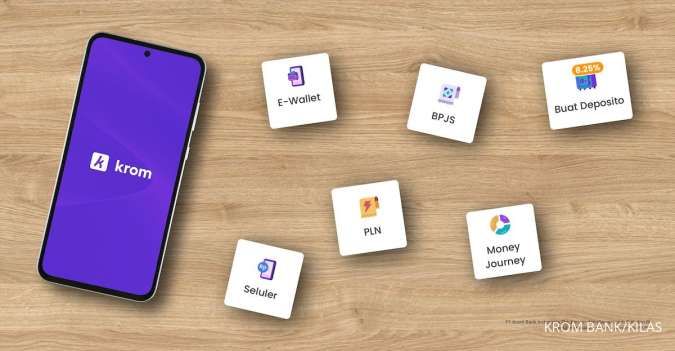KONTAN.CO.ID - 5 Cara mengatasi laptop yang ngefreeze atau hang dengan penjelasan yang mudah dipahami bagi pemula. Laptop ngefreeze atau hang merupakan kondisi ketika laptop tidak dapat merespon
input yang diberikan oleh pengguna, umumnya ditandai dengan kursor
mouse yang tidak bergerak. Apakah Anda pernah mengalami situasi di mana laptop yang digunakan untuk menyelesaikan pekerjaan tertentu atau buat nugas tiba-tiba berhenti begitu saja? Kursor
mouse tidak bergerak, tekan
keyboard juga tidak muncul, apakah laptop yang sedang Anda gunakan mulai rusak? Sebenarnya Anda tidak perlu panik atau mengatakan bahwa laptop yang sedang Anda gunakan rusak ketika menemui kondisi tersebut. Ada beberapa hal yang menyebabkan laptop ngefreeze atau hang sehingga tidak merespon apa yang kita berikan.
Misalnya, Anda terlalu banyak membuka aplikasi dalam waktu bersamaan. Apabila spesifikasi laptop tidak mencukupi untuk menjalankan sejumlah aplikasi dalam waktu bersamaan, itu dapat membuat laptop ngefreeze atau hang. Namun itu baru satu contoh saja, ada faktor lainnya yang menyebabkan laptop ngefreeze yang nantinya bakal dijelaskan pada pembahasan kali ini. Dan kabar baiknya, ada beberapa cara mengatasi laptop yang ngefreeze atau hang yang mudah. Mau tahu selengkapnya? Berikut ini 5 cara mengatasi laptop yang ngefreeze dengan mudah, mudah dipahami bagi pemula juga.
Baca Juga: Nonton Piala Dunia 2022 di Laptop, Begini Cara Berlangganan Vidio dan Harga Paketnya 1. Gunakan tombol kombinasi "Ctrl + Alt + Del"
Apa fungsi dari tombol kombinasi atau "Ctrl + Alt + Del" pada
keyboard laptop? Ctrl + Alt + Del bisa dikatakan sebagai jurus paling jitu untuk mengatasi laptop ngefreeze atau hang. Dengan tombol ini, Anda akan menuju ke sebuah menu di mana dapat mengakses Task Manager, Switch User, Sign Out, Lock atau bahkan mematikan atau
restart laptop. Dalam kasus mengatasi laptop ngefreeze, tombol Ctrl + Alt + Del dapat Anda manfaatkan untuk mengakses Task Manager. Cek aplikasi apa yang memakan banyak
resource, seperti Memory, Disk atau bahkan CPU. Matikan proses tersebut secara paksa supaya laptop Anda dapat berjalan dengan responsif dan normal kembali.
2. Suhu atau temperatur laptop mungkin terlalu panas
Ketika laptop dipaksa kerja terus-menerus apalagi menjalankan aplikasi yang berat, otomatis suhu laptop akan meningkat drastis. Pada kondisi sepert ini, laptop akan berjalan tidak responsif dan apabila
overheat, tidak menutup kemungkinan akan ngefreeze atau hang. Pastikan Anda selalu menjaga suhu laptop tetap dingin dengan cara meletakannya di tempat yang tidak menyerap panas. Pastikan lubang udara di laptop juga dapat keluar dan masuk dengan mudah supaya sirkulasi di dalamnya juga dapat berjalan dengan lancar.
Baca Juga: Aplikasi Record Layar Laptop Gratis dan Fitur Lengkap, Cara Menggunakan OBS Studio 3. Jangan cabut perangkat yang sedang tertancap di laptop Anda secara mendadak
Kita tahu bahwa ada beberapa perangkat pendukung yang dapat dihubungkan dengan laptop pada colokan USB. Misalnya, Anda ingin
copy dokumen,
video, foto atau
file lainnya lewat
flash disk atau
hardisk eksternal. Perlu diperhatikan, ketika Anda menjalankan proses tertentu yang mewajibkan komponen lain terhubung dengan laptop, jangan dicabut secara mendadak. Jika hal tersebut Anda lakukan, maka laptop akan mengalami hal yang tidak responsif atau bahkan sampai
blue screen. Tunggu proses tersebut selesai, misalnya sedang
copy file atau
render video yang tersimpan di
flash disk atau
hardisk eksternal. Tunggu semua proses selesai dan cabut dengan metode Safely Remove Hardware supaya laptop atau
flash disk atau
hardisk Anda tetap aman.
Baca Juga: 5 Cara Download Game Gratis Terbaru 2022 Terlengkap untuk Semua Perangkat 4. Jangan terlalu banyak membuka aplikasi
Selain dapat meningkatkan suhu atau temperatur laptop, membuka aplikasi yang terlalu banyak juga dapat membuat laptop ngefreeze atau hang. Apalagi jika Anda memiliki laptop yang spesifikasinya tidak terlalu tinggi. Dengan spesifikasi RAM yang mungkin sekitar 2-4 GB, Anda memaksa membuka aplikasi seperti
browser dengan lebih dari 10 tab yang berjalan. Atau mungkin membuka aplikasi Microsoft Word dibarengi dengan bermain
game yang berat. Otomatis beban laptop juga semakin berat, hal ini menyebabkan laptop juga akan mengalami ngefreeze atau hang. Bila spesifikasi laptop Anda mungkin tidak terlalu tinggi, Anda dapat berfokus pada satu pekerjaan saja dulu, misalnya menyelesaikan laporan di Microsoft Office terlebih dahulu. Setelah itu, Anda bisa membuka aplikasi lainnya supaya laptop dapat berjalan dengan lancar.
5. Upgrade komponen laptop
Ini adalah jurus terakhir untuk mengatasi laptop ngefreeze atau hang. Meski agaknya harus mengeluarkan dana ekstra, Anda mau tidak mau harus
upgrade komponen supaya kebutuhan Anda terpenuhi saat menjalankan aplikasi tertentu di laptop.
Upgrade komponen yang dimaksud adalah RAM, pastikan berjalan dalam konfigurasi
dual-channel untuk memaksimalkan performa. Selain RAM, komponen laptop yang dapat di-
upgrade adalah
hardisk yang dapat Anda ganti dengan SSD supaya lebih kencang lagi performanya. Dengan cara tersebut, laptop Anda akan terasa seperti baru, bahkan cenderung lebih cepat dari kondisi semula. Namun perlu diperhatikan, silahkan
upgrade laptop apabila cara-cara di atas sudah tidak bisa menjadi jurus untuk menangani laptop ngefreeze atau hang. Demikian beberapa cara yang dapat Anda lakukan untuk mengatasi laptop yang ngefreeze atau hang. Mau coba yang mana dulu, nih? Cek Berita dan Artikel yang lain di
Google News